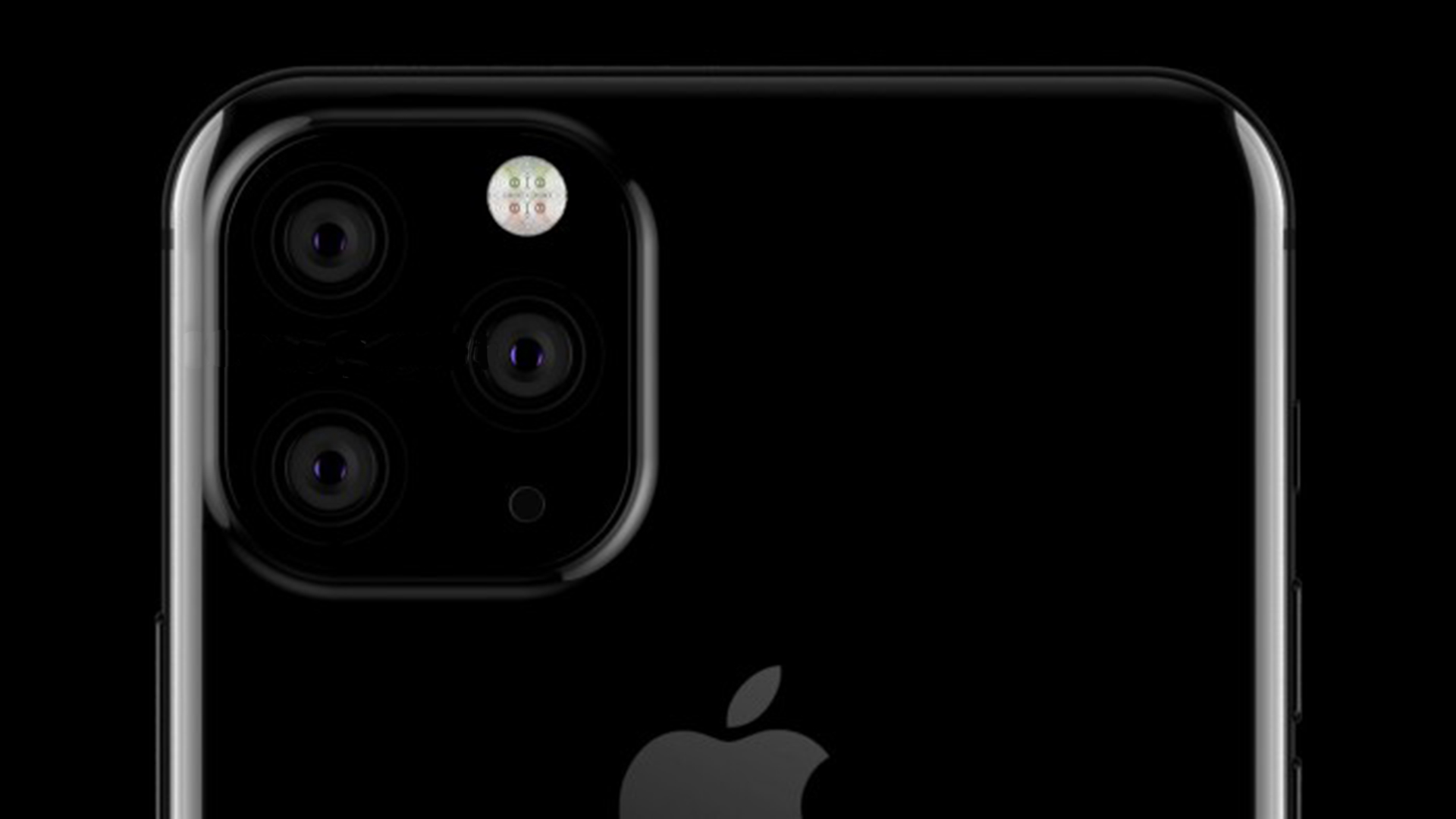
Cómo arreglar su iPhone 11 con una conexión a Internet muy lenta, un problema de navegación lenta
27 marzo, 2020
Cómo reparar iPhone 11 sin error de servicio, llamadas y mensajes de texto no funcionan
27 marzo, 2020¿Necesita ayuda para resolver el problema de emparejamiento de Bluetooth en su nuevo iPhone 11? Si lo haces, entonces esta publicación es para ti. Siga leyendo para saber qué hacer si su iPhone 11 no puede emparejarse con un accesorio Bluetooth.
Los teléfonos inteligentes modernos ya están equipados con funciones de intercambio de archivos más avanzadas para una transferencia de datos mejor y sin inconvenientes, y Bluetooth está entre ellos. Además de la transferencia de datos, también puede compartir y omitir algunas funciones entre dispositivos habilitados para Bluetooth, como reproducir audio desde su teléfono a un altavoz y auriculares Bluetooth emparejados, o transmitir videos desde su teléfono inteligente a pantallas más grandes como televisores inteligentes. Para hacer todo esto, sus dispositivos deben ser compatibles entre sí, dentro del rango de Bluetooth especificado, encendidos y en modo de emparejamiento. En caso de que tenga problemas para vincular su nuevo iPhone con un accesorio Bluetooth, esta publicación destaca algunas posibles soluciones.A continuación se detallan procedimientos simples para tratar los problemas comunes de emparejamiento Bluetooth en el teléfono iPhone 11. Siéntase libre de consultar este tutorial cada vez que se encuentre con un problema similar en el que su nuevo iPhone no se puede emparejar con un accesorio Bluetooth.
Solución de problemas de emparejamiento de Bluetooth en su iPhone 11
Antes de solucionar problemas, verifique y asegúrese de que sus dispositivos sean compatibles. No todos los dispositivos Bluetooth funcionan con el iPhone 11 o viceversa. Si está intentando emparejar su iPhone 11 con un nuevo accesorio Bluetooth y no está seguro de si son compatibles, es mejor que investigue un poco para confirmar la compatibilidad del dispositivo. Otro requisito que debe cumplir para garantizar que el emparejamiento Bluetooth sea exitoso es la proximidad o cercanía entre sus dispositivos. Dicho esto, coloque sus dispositivos uno al lado del otro mientras soluciona problemas. Finalmente, sus dispositivos deben estar encendidos y en modo detectable / emparejamiento para que puedan verse y comunicarse entre sí. Después de cumplir con estos requisitos, puede comenzar a descartar factores individuales relacionados con el software que podrían haber obstaculizado el proceso de emparejamiento.
Primera solución: reinicie su iPhone y accesorio Bluetooth.
Los errores de software aleatorios en ambos dispositivos pueden ser la causa subyacente. Para corregir estos errores, realice un restablecimiento parcial en su iPhone 11 y reinicie su accesorio Bluetooth. Para reiniciar su iPhone 11, simplemente siga estos pasos:
- Mantenga presionados los botones lateral y subir volumen durante unos segundos.
- Suelte ambos botones cuando aparezca la barra Deslizar para apagar .
- Deslice o arrastre la barra para apagar su dispositivo.
- Después de unos 30 segundos, mantenga presionado el botón lateral y luego suéltelo cuando aparezca el logotipo de Apple.
En su accesorio Bluetooth, busque el botón o interruptor de encendido y luego gírelo o presiónelo para apagar el dispositivo. Después de unos segundos, presione / voltee el botón de encendido para volver a encenderlo. Hacerlo ayudará a actualizar las funciones del sistema del dispositivo y podrá eliminar los defectos de emparejamiento existentes.
Segunda solución: actualizar la conexión Bluetooth.
Apagar y encender Bluetooth también es otro simple ajuste que se usa para tratar errores menores de emparejamiento. Es como actualizar rápidamente las funciones Bluetooth de su teléfono. Simplemente siga estos pasos para continuar:
- Desde la pantalla de inicio, toque Configuración .
- Toca Bluetooth .
- Toque o deslice el interruptor de Bluetooth a la posición APAGADO .
- Después de unos 30 segundos, mueva el interruptor para encender el Bluetooth SOBRE nuevo.
- Espere a que aparezca una lista de dispositivos Bluetooth disponibles.
- Seleccione el dispositivo Bluetooth que desea emparejar con su iPhone.
- Si se le solicita, ingrese la contraseña correcta. La contraseña predeterminada de Bluetooth establecida por los fabricantes de dispositivos Bluetooth suele ser 0000 y 1234 .
Puede probar estos códigos si no conoce el código de acceso en su dispositivo Bluetooth. De lo contrario, solo ingrese la contraseña correcta si ya la tiene. También asegúrese de que el dispositivo que está emparejando con su iPhone esté configurado en el modo Emparejamiento.
Tercera solución: utilice el truco del modo avión para solucionar el problema de emparejamiento de Bluetooth en su iPhone 11.
Otro viejo truco simple que muchos propietarios de iPhone han demostrado que hace maravillas a la hora de resolver errores de Bluetooth y otros problemas de conectividad inalámbrica es el llamado truco del modo avión. Funciona al reiniciar simultáneamente las radios inalámbricas del teléfono y, por lo tanto, elimina cualquier falla existente que causó varios tipos de errores de conexión. Si quieres probarlo, entonces así es como se hace:
- Toque Configuración desde su pantalla de Inicio.
- Selecciona Modo avión.
- Toque el interruptor para activar el Modo avión. Hacerlo al mismo tiempo deshabilita las radios inalámbricas de tu iPhone.
- Mientras el modo Avión está activado, reinicie / reinicie su iPhone.
- Luego regrese al menú Configuración-> Modo avión .
- Mueva el interruptor para desactivar nuevamente el Modo avión.
Espere a que su iPhone restablezca las radios inalámbricas. Para entonces, puede comenzar a volver a habilitar las funciones inalámbricas, particularmente Wi-Fi y Bluetooth, para que pueda volver a intentar emparejar su dispositivo nuevamente.
Cuarta solución: quite y vuelva a agregar su accesorio Bluetooth en su iPhone 11.
Si pudiste usar ese mismo accesorio Bluetooth con tu iPhone antes y de repente no puedes emparejarlos, probablemente sea porque la conexión anterior se ha dañado. En este caso, sería necesario eliminar la conexión Bluetooth problemática. Entonces esto es lo que debes hacer a continuación:
- Comience yendo a la configuración de su iPhone- > menú Bluetooth y asegúrese de que el interruptor Bluetooth esté habilitado para que pueda ver la lista de dispositivos Bluetooth disponibles dentro del alcance.
- Seleccione el dispositivo Bluetooth que desea olvidar.
- Toque el ícono de información «i» junto al nombre del dispositivo.
- Toque Olvidar este dispositivo.
- Si se le solicita, toque Olvidar dispositivo para confirmar la acción.
El dispositivo Bluetooth seleccionado se eliminará de la lista de dispositivos disponibles. Siga los mismos pasos para falsificar cualquier otro dispositivo Bluetooth no utilizado guardado en su iPhone. Hacerlo evitará que cualquiera de estos dispositivos cause conflictos o interfiera con su conexión Bluetooth actual.
Quinta solución: restablezca la configuración de red en su iPhone 11.
Otro factor que debe descartar a continuación si el problema de emparejamiento continúa es restablecer la configuración de red en su dispositivo iOS. Al hacerlo, se borrarán todas sus preferencias de red actuales, incluidas las redes Wi-Fi guardadas y las conexiones Bluetooth. Cualquier error asociado también se borrará durante el reinicio. No necesita hacer una copia de seguridad de los archivos de antemano porque no afecta los datos internos almacenados en la memoria interna de su teléfono. Simplemente siga estos pasos cuando esté listo:
- Desde su pantalla de inicio, toque Configuración .
- Seleccionar general .
- Desplázate hacia abajo y toca Restablecer .
- Seleccione Restablecer configuración de red de las opciones dadas.
- Ingrese la contraseña de su dispositivo si se le solicita que continúe.
- Luego toque Restablecer configuración de red nuevamente para confirmar que desea restablecer la configuración de red en su teléfono.
Su iPhone iniciará el reinicio y luego se reiniciará cuando haya terminado. Tan pronto como termine de reiniciarse, puede volver a habilitar Bluetooth y luego volver a intentar emparejar su iPhone con su accesorio Bluetooth para ver si el emparejamiento ya fue exitoso.
Último recurso: restablezca su iPhone y accesorio Bluetooth a los valores predeterminados de fábrica.
Si ninguno de los métodos anteriores funcionó y su iPhone 11 todavía no se puede emparejar con su accesorio Bluetooth, puede solucionar los problemas y ejecutar un reinicio completo del sistema. Si desea solucionar más problemas, su próxima opción sería restablecer de fábrica su iPhone 11 y restablecer su accesorio Bluetooth a sus valores predeterminados de fábrica. Esto debería eliminar los errores complejos del sistema que podrían haber impedido que sus dispositivos se vinculen. Sin embargo, debe tener en cuenta que un restablecimiento de fábrica en su iPhone también resulta en una pérdida de datos permanente. Si crees que vale la pena intentarlo, entonces puedes seguir adelante y hacer una copia de seguridad de los datos de tu iPhone antes de realizar estos pasos posteriores. De lo contrario, considere otras opciones.
- Desde la pantalla de inicio, toque Configuración .
- Toque General de las opciones dadas.
- Desplácese hasta la parte inferior de la pantalla y luego toque Restablecer .
- Seleccione la opción para borrar todo el contenido y la configuración.
- Si se le solicita un mensaje de advertencia, toque Borrar iPhon e para continuar.
- Ingrese su contraseña para continuar.
- Toca Borrar iPhone dos veces para confirmar.
Para restablecer su accesorio Bluetooth, consulte la guía del usuario que lo acompaña y siga los pasos dados sobre cómo realizar el restablecimiento.
¿Sigue teniendo problemas de emparejamiento Bluetooth en su iPhone 11?
Intente determinar si el problema está aislado o no del accesorio Bluetooth que está intentando emparejar con su iPhone 11. Si tiene otro dispositivo Bluetooth compatible o compatible con iOS 13, intente emparejarlo con su iPhone y ver si el proceso de emparejamiento es exitoso. Si su iPhone puede emparejarse con su otro dispositivo Bluetooth, eso significa que el dispositivo anterior fue el problema y no con su iPhone. En ese caso, puede cambiar a otras marcas alternativas que tengan el mismo propósito y puedan funcionar con su dispositivo iOS. Si su iPhone no puede emparejarse con ningún dispositivo Bluetooth, envíe el problema al Soporte de Apple para obtener más recomendaciones. Puede haber algunas fallas complejas de iOS que causaron que la función Bluetooth de su iPhone 11 fallara o dejara de funcionar.
Conéctate con nosotros
Nos comprometemos a ayudar a nuestros lectores a solucionar los problemas con sus teléfonos, así como a aprender a usar sus dispositivos correctamente. Por lo tanto, si tiene otros problemas, puede visitar nuestra página de solución de problemas para que pueda consultar usted mismo los artículos que ya hemos publicado que contienen soluciones a problemas comunes.
Teveotecno
